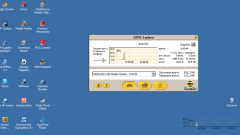Вам понадобится
- — iPad (3-го поколения и позже) с модемом 3G/LTE;
- — Версия iOS 6.0.1 и выше;
- — Рабочая сим-карта;
- — Программа iTunes на компьютере.
Инструкция
1
Подсоединив iPad к компьютеру, установить последнее доступное обновление iOS. Проблем на данном этапе обычно быть не должно.
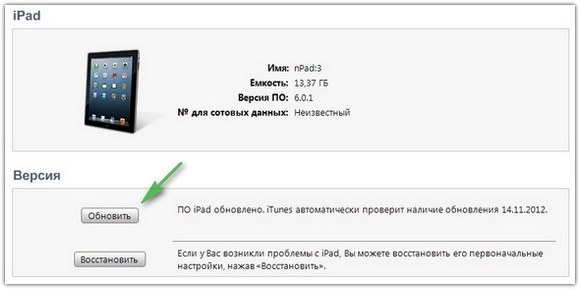
2
При синхронизации с компьютером обычно обновляются настройки оператора в автоматическом режиме, но если этого не произошло, их придется ввести вручную. На самом устройстве нужно перейти в: Настройки —> Сотовые данные —> Настройки APN.
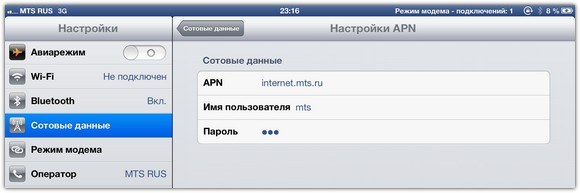
3
В зависимости от того, сим-карту какого оператора вы используете, следует самостоятельно прописать данные. Мегафон:
APN: internet
Имя пользователя: *пусто*
Пароль: *пусто*
APN: internet
Имя пользователя: *пусто*
Пароль: *пусто*
4
МТС:
APN: internet.mts.ru
Имя пользователя: mts
Пароль: mts
APN: internet.mts.ru
Имя пользователя: mts
Пароль: mts
5
Билайн:
APN: internet.beeline.ru
Имя пользователя: beeline
Пароль: beeline
APN: internet.beeline.ru
Имя пользователя: beeline
Пароль: beeline
6
После перезагрузки устройства снова открыть настройки и перейти к пункту "Режим модема". Остается лишь сделать сеть защищенной (WPA2) и придумать для нее пароль. Емкий аккумулятор планшета обеспечит аж до 25 часов работы в данном режиме.
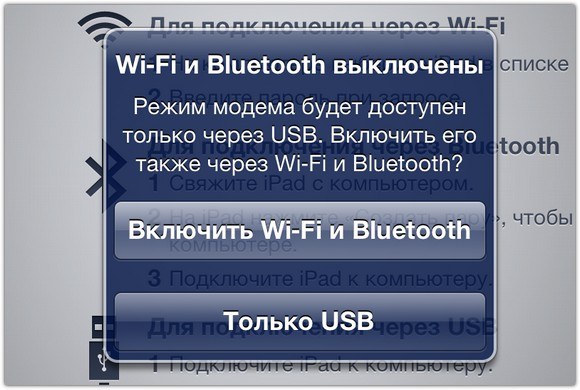
Обратите внимание
Использовать iPad или iPhone можно не только как WiFi -роутер, но и как модем, подключив устройство через USB-кабель к компьютеру.
Полезный совет
Одновременно к точке доступа WiFi может быть подключено до 5 устройств.